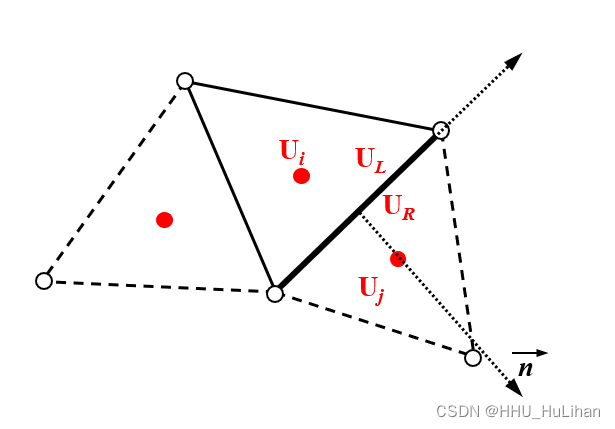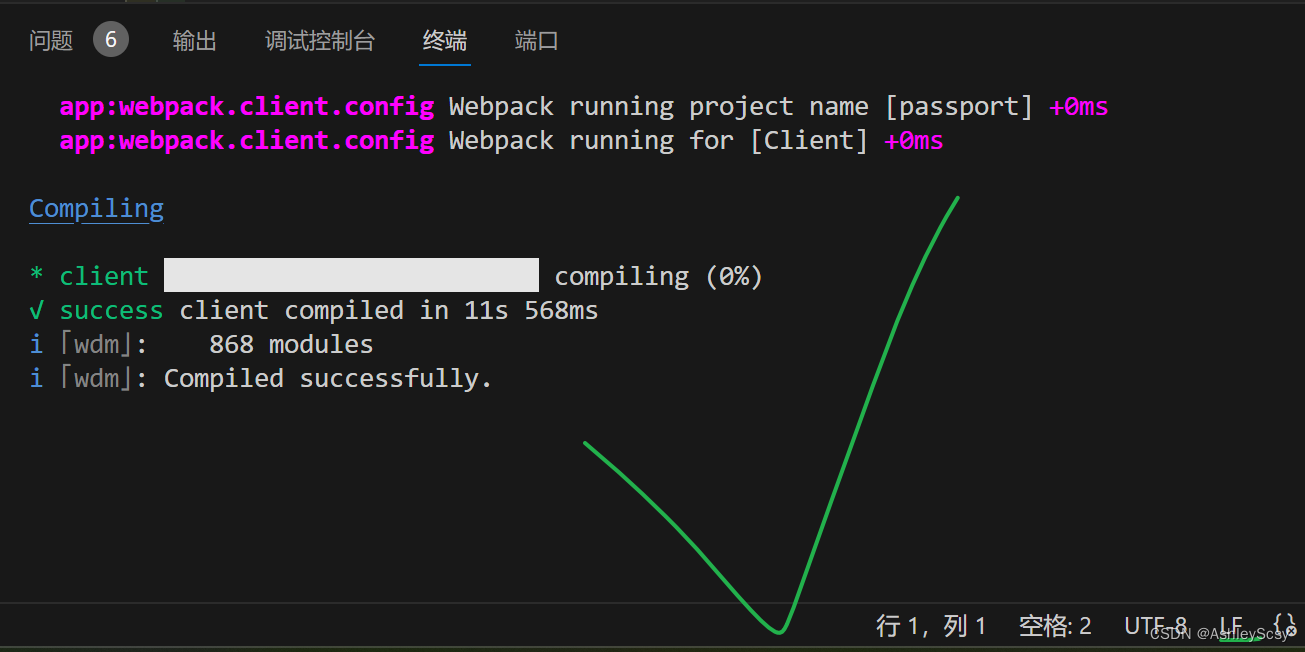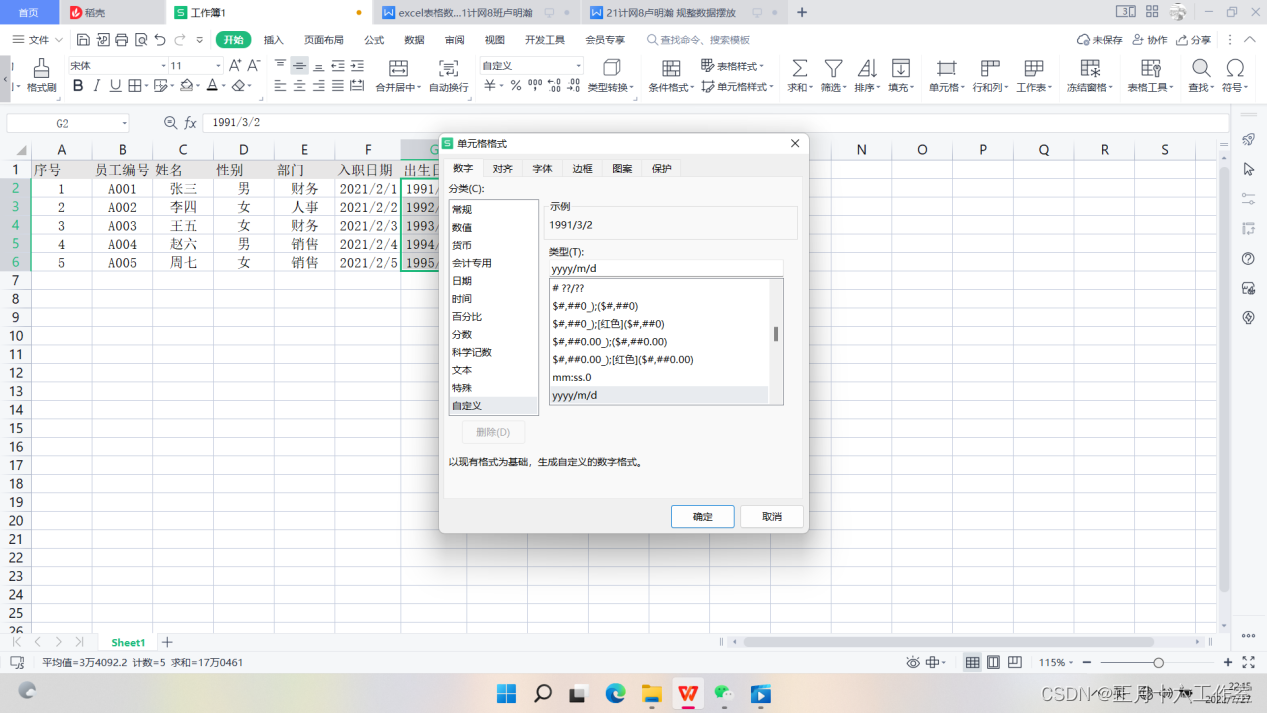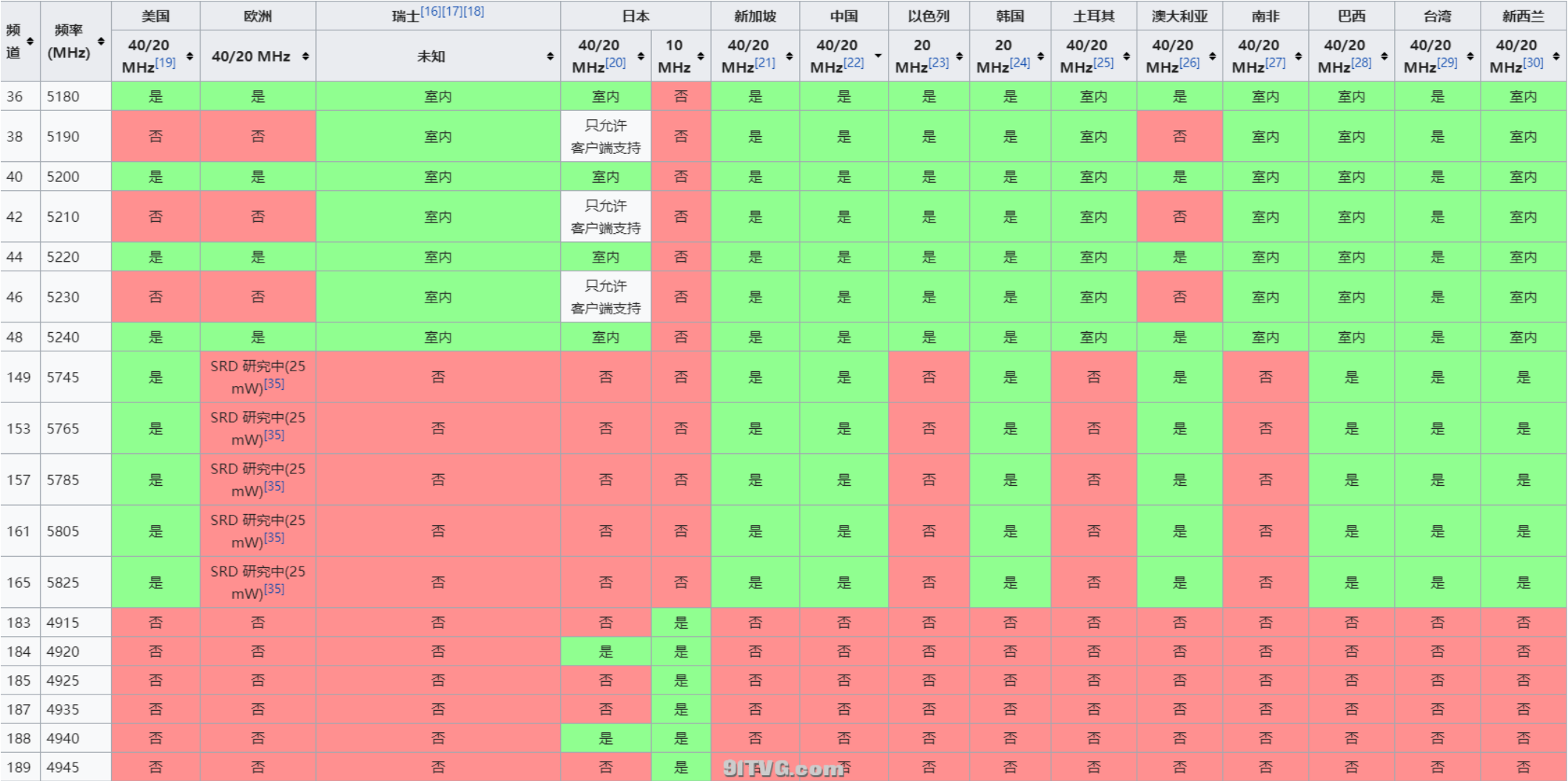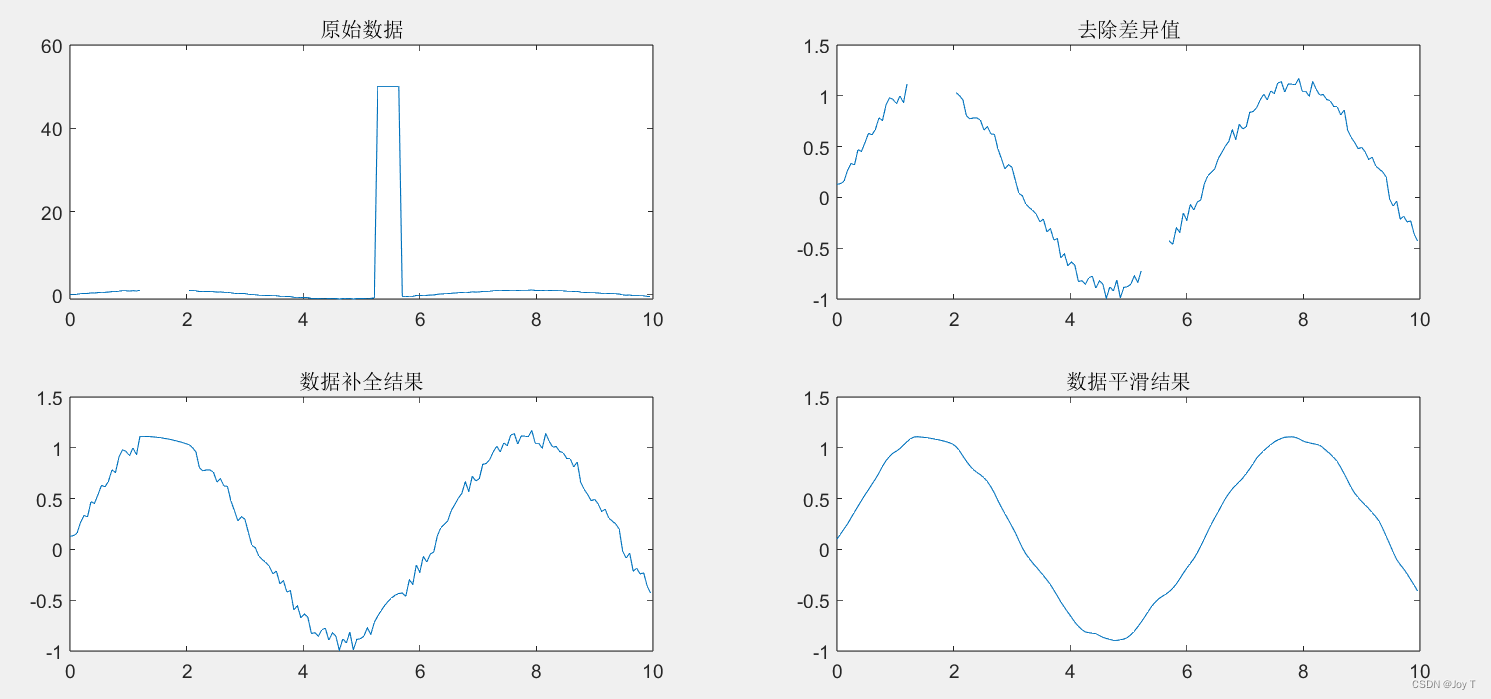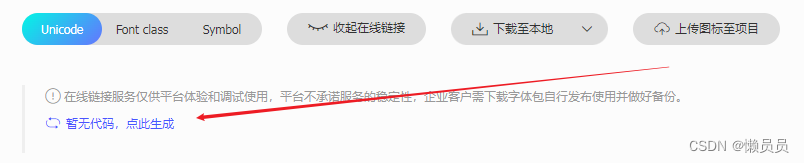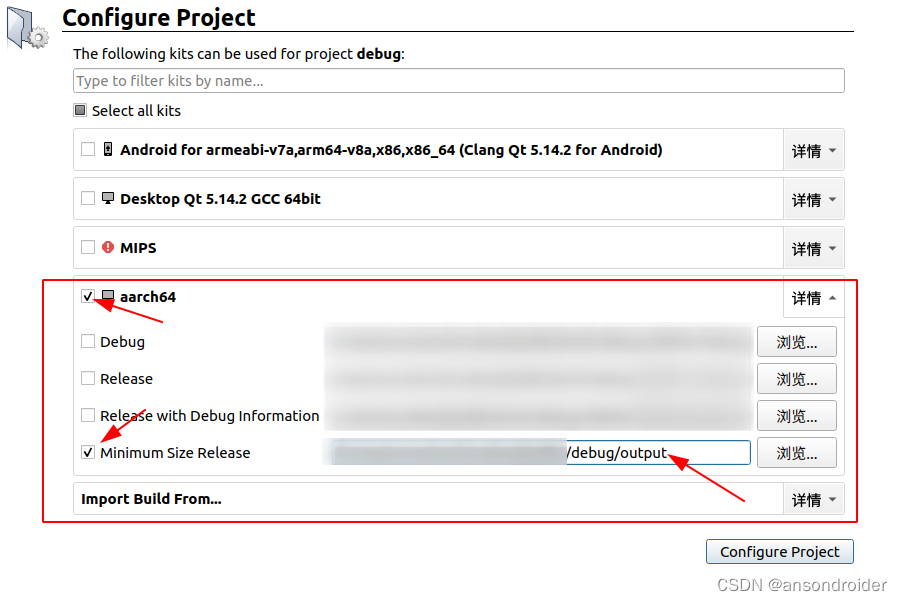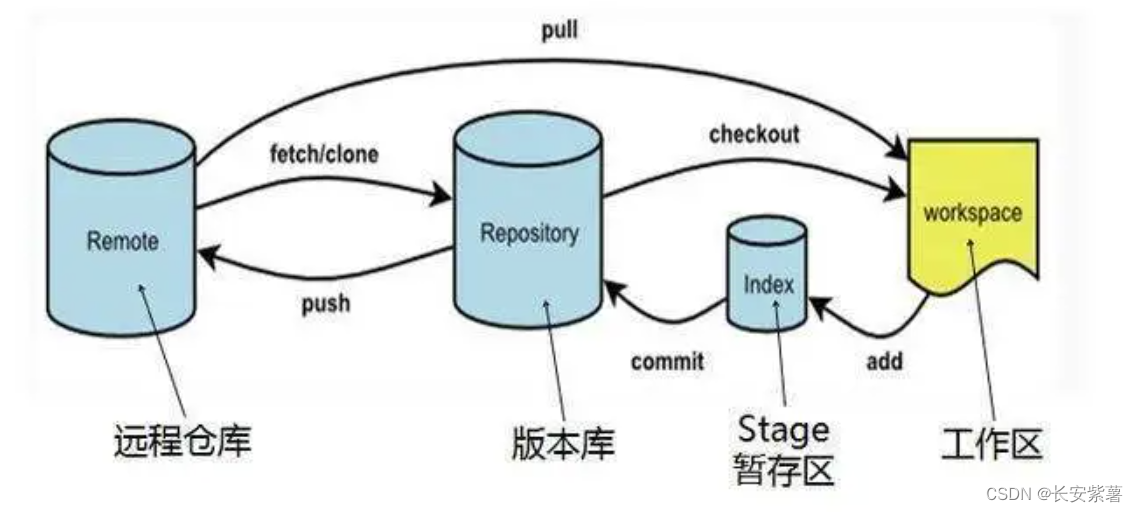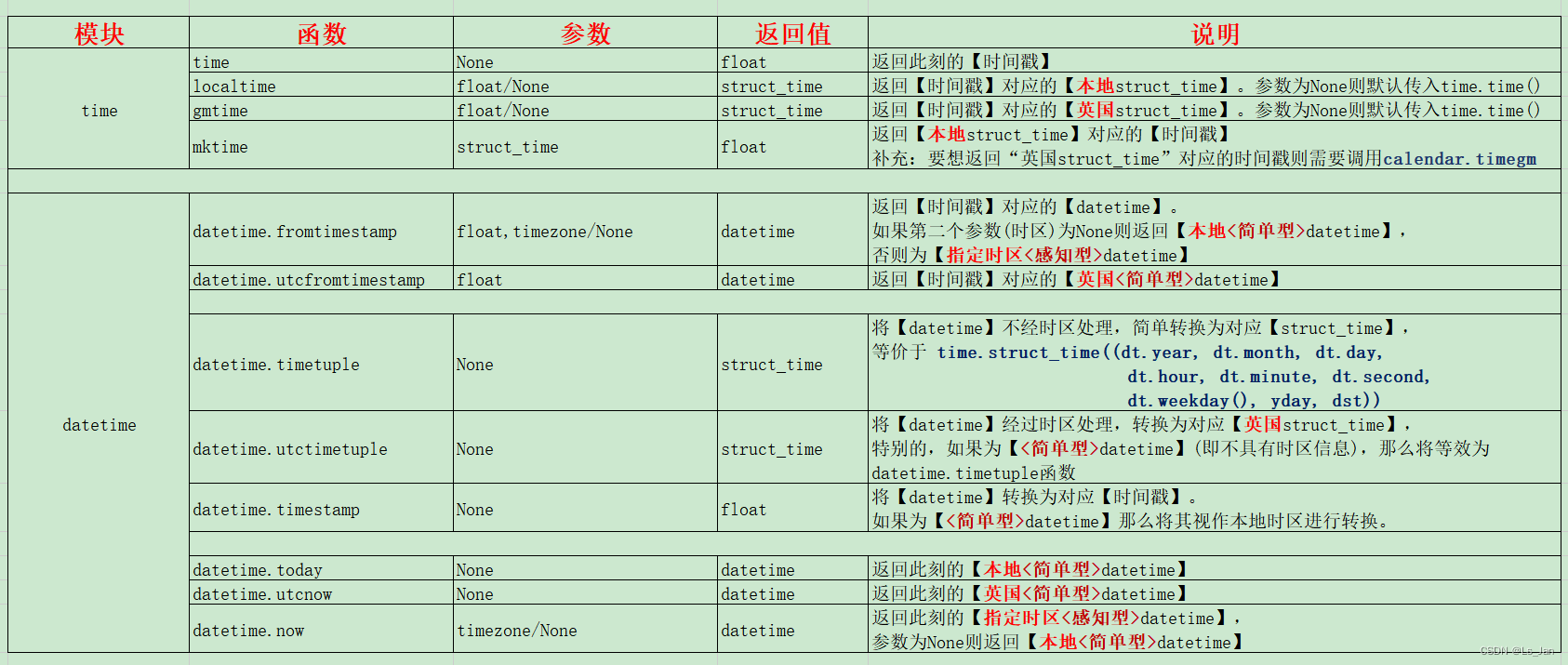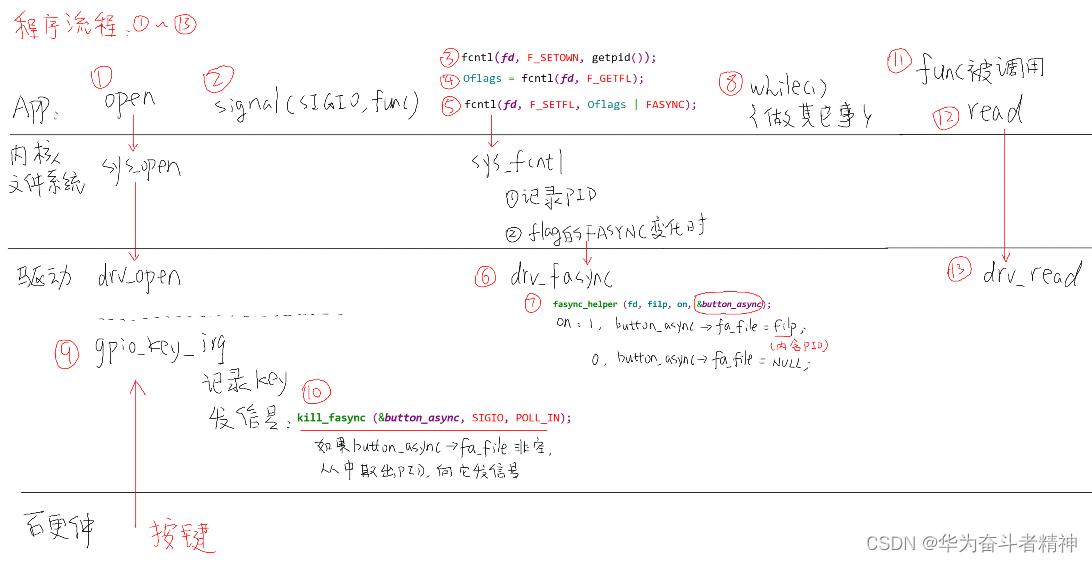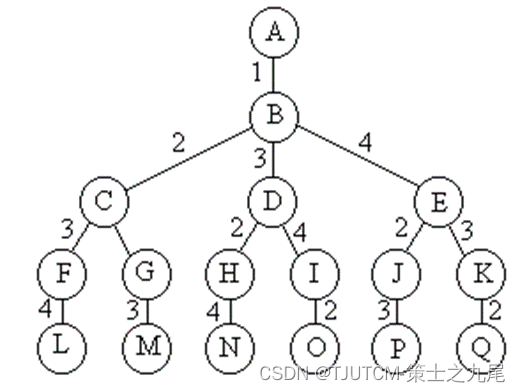我是在安装Tableau时遇到的这个情况。事情是这样的:我先安装了一次,发现安装选项错了,我就用360软件管家删除了,结果就没法按照教程使用管理员身份打开了,提示“为了对电脑进行保护,已阻止此应用”。
解决方案如下:
第一步:打开本地组策略编辑器
win+r 调用“运行” → 输入gpedit.msc →“确定”

如果显示找不到gpedit.msc……
解决方法:
桌面新建txt文档 →

打开刚刚新建的txt文件并输入如下内容 →
@echo offpushd "%~dp0"dir /b C:\Windows\servicing\Packages\Microsoft-Windows-GroupPolicy-ClientExtensions-Package~3*.mum >List.txtdir /b C:\Windows\servicing\Packages\Microsoft-Windows-GroupPolicy-ClientTools-Package~3*.mum >>List.txtfor /f %%i in ('findstr /i . List.txt 2^>nul') do dism /online /norestart /add-package:"C:\Windows\servicing\Packages\%%i"pause左上角“文件” → “保存” →

将刚才的txt文件后缀改为.bat →
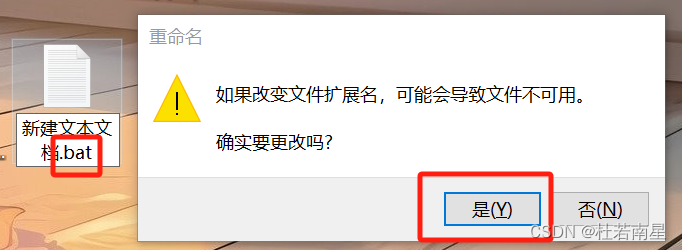
将该bat文件右击“以管理员身份运行(A)” →
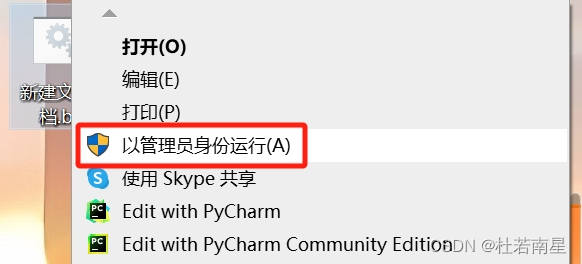
等待黑框框运行至“请按任意处继续...” →

重新返回win+r 调用“运行” → 输入gpedit.msc →“确定”

第二步:设置管理员批准模式
Windows设置 → 安全设置 → 本地策略 → 安全选项
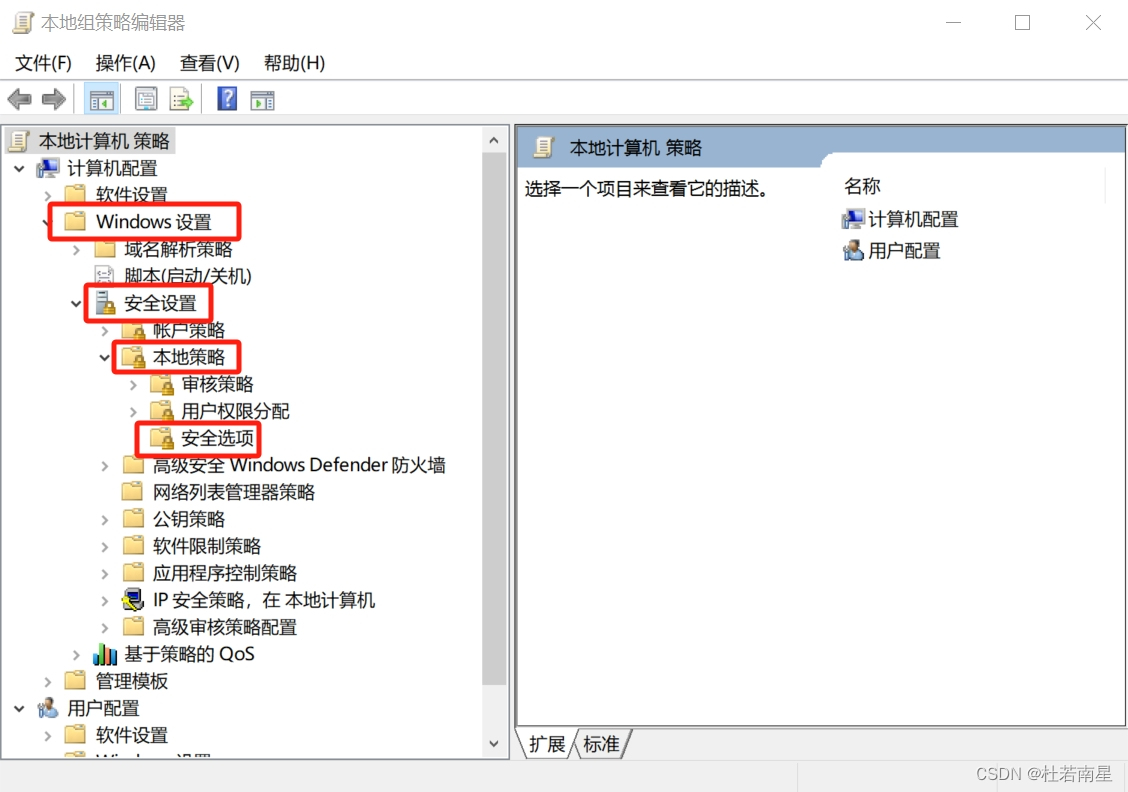
“用户账户控制:以管理员批准模式运行所有管理员” → 选择“已禁用” → “确定”


第三步:重启电脑→重新安装软件
记住,一定要重启电脑……
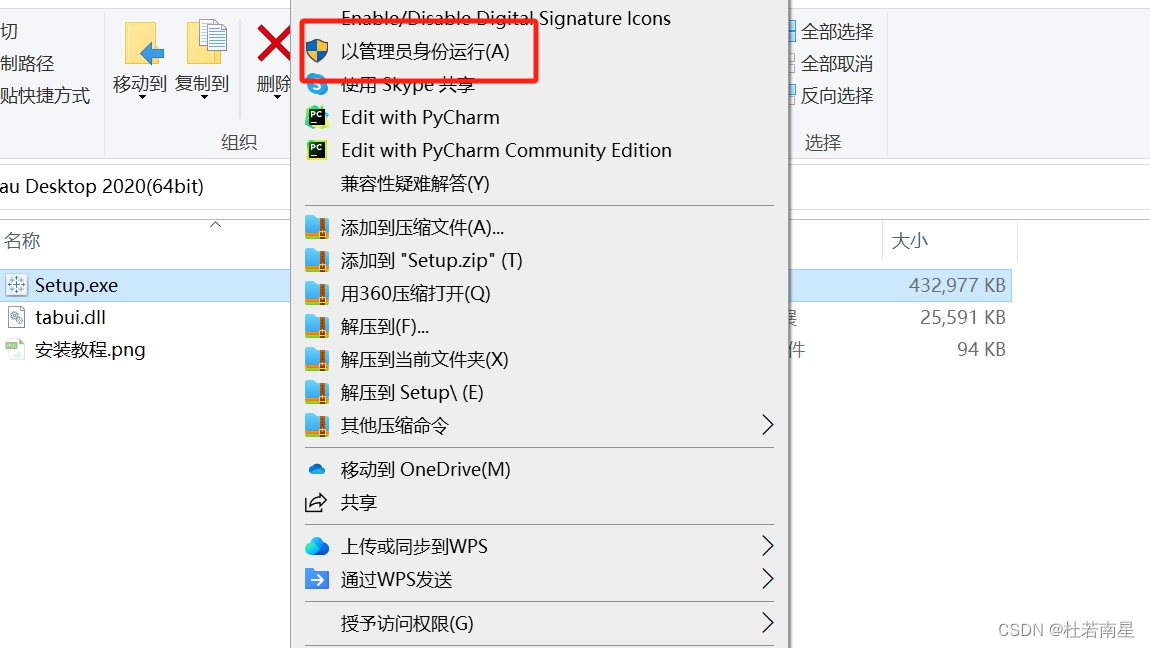
这就是全部的解决教程了,有想要Tableau永久许可的和看相关教程的评论区集合,点赞量多的话更教程和Tableau2020压缩包哦!